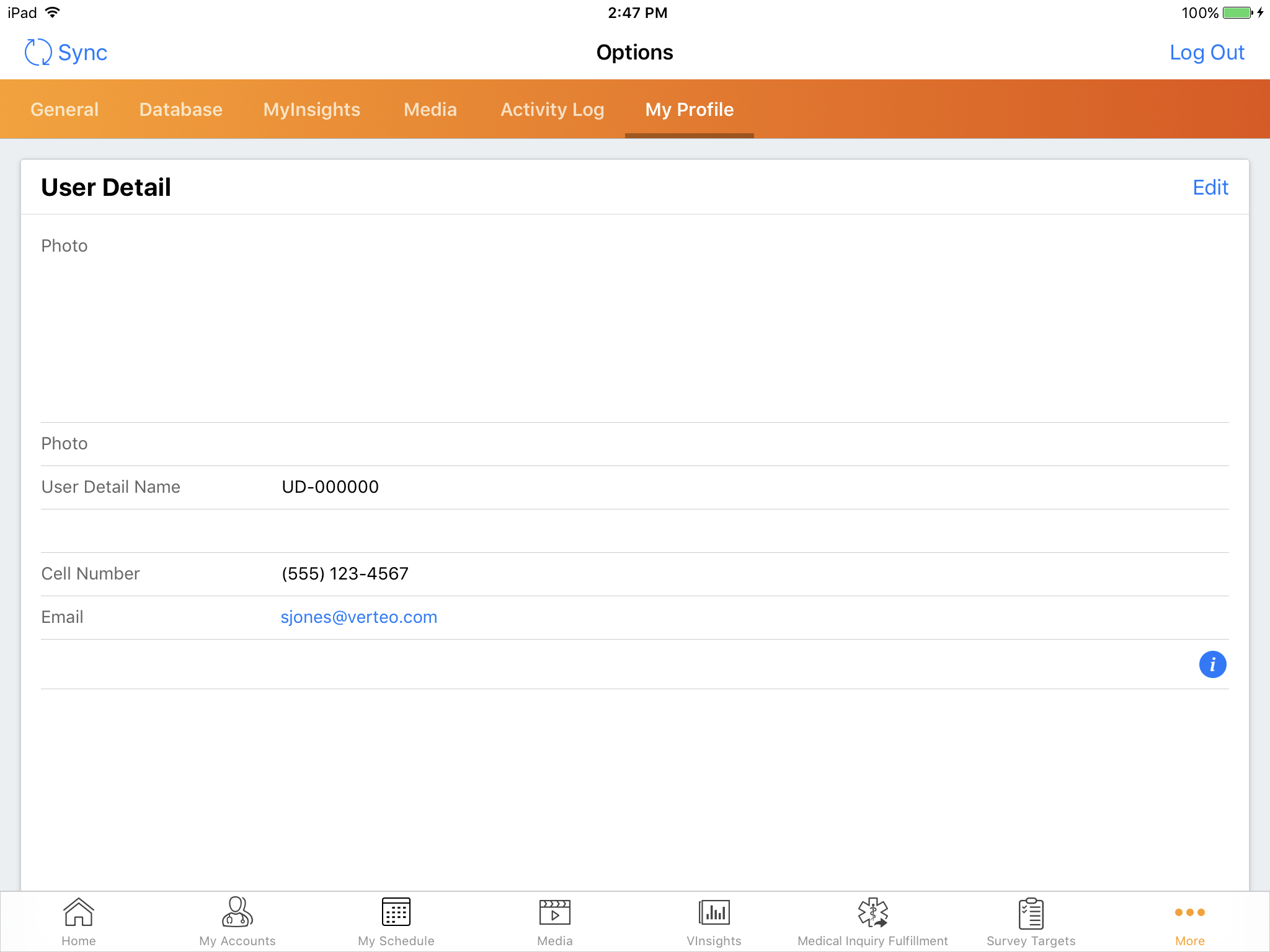ユーザプロファイルのカスタマイズ
- iPad
- ブラウザ
エンドユーザは、写真を含む自身の情報で Approved Email を個別化することができます。このオブジェクトはカスタマイズ性が高く、管理者は、標準のユーザオブジェクトに影響を及ぼすことなく、各お客様のニーズに合うようにカスタムフィールドを作成することができます。さらにコンテンツ管理者は、トークンを使用してこれらのフィールドを参照することができ、送信済みの Approved Email ごとに適切な情報が表示されるようにします。
例えば、Sarah Jones が自分のユーザプロファイルに自身の写真を追加して、Approved Email をさらに個別化するとします。コンテンツ作成者は、Approved Email コンテンツの写真フィールドを参照するトークンを配置しているため、Sarah が Ackerman 医師に Approved Email を送信すると、Sarah の写真がメールの適切な場所に表示されます。
ユーザプロファイルの設定
この機能を有効にするには:
ユーザに新規ユーザディテールを作成します。
ユーザがそのユーザディテールの所有者であることを検証します。
- すべての適切なカスタム User_Detail_vod フィールドを作成します。これらのフィールドは、Approved Email コンテンツに追加できるように、サポートされるマージトークンのデータタイプの 1 つである必要があります。
- エンドユーザに、すべての適切な User_Detail_vod フィールドに対して FLS 編集権限を付与します。
これらのフィールドを適切な User_Detail_vod オブジェクトのページレイアウトに追加します。
Photo_vod フィールドは、ユーザ写真を管理し、それがマイプロファイルのユーザ詳細セクションに表示されることを確認できるように、ユーザのページレイアウトに追加する必要があります。
エンドユーザに写真の編集機能を付与する場合は、User_Detail_Image_vod Visualforce コンポーネントをページレイアウトに追加して、ユーザが Visualforce コンポーネントにアクセスできることを確認します。
User_Detail_vod オブジェクトに適切な VMOC を有効化します。
ユーザプロファイルの編集
エンドユーザは、有効化されているオフラインデバイスで特定のユーザプロファイルを表示・編集することができます:
- CRM でオプションメニューに進みます。
ユーザプロファイルタブを選択します。
Approved Email コンテンツにユーザプロファイル情報を追加する
コンテンツ作成者は、以下のトークンの 1 つを挿入して、Approved Email コンテンツにユーザプロファイル情報を追加することができます:
- {{userPhoto}} – エンドユーザの写真を挿入します
- {{User_Detail_vod__c.FieldAPIName}} – 標準の {{ObjectAPIName.FieldAPIName}} 形式を使用してサポートされる Veeva またはカスタム User_Detail_vod フィールドを参照します